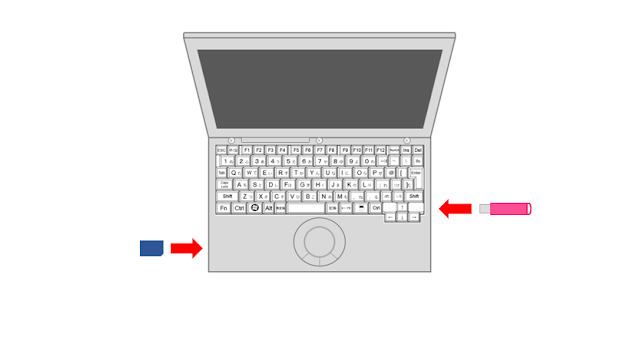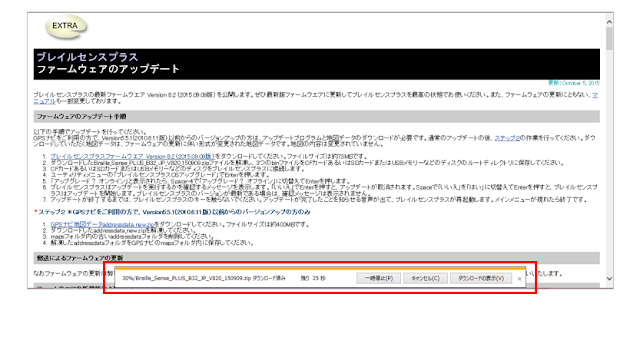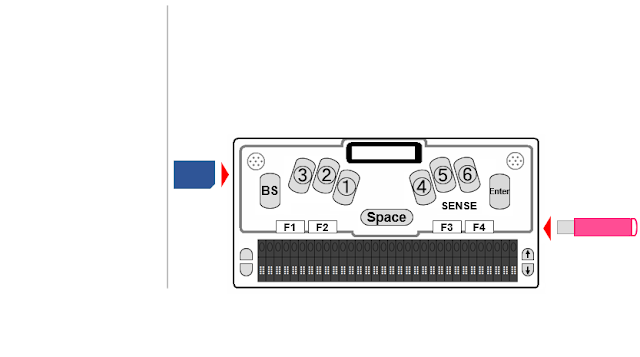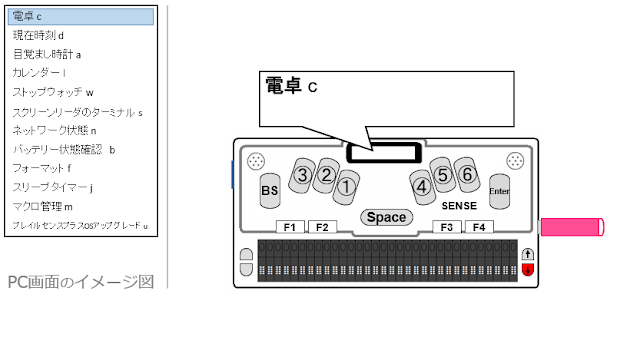ファームウェア Braille Sense PLUS S/W Ver. 8.2C JPN, build 20150909 へ 更新する
1.パソコンに SDカード または USBメモリ を接続する
2.エクストラ の ホームページ から ブレイルセンスプラス 最新ファームウェア をクリックする
3.ブレイルセンスファームウェア をクリックする
4.保存 をクリック

5.ダウンロード中
6.フォルダーを開く(P) をクリック
7.ダウンロードした ファイル をクリック

8.展開したファイル をすべて選択して コピー
9.SDカード または USBメモリ に貼り付ける
10.パソコンから 安全に ハードウェア を取りはずして メディア を取り出す
11.ファイルを コピーした SDカード または USBメモリを ブレイルセンスプラス に接続する
12.メインメニュー から ユーティリティ u で Enter
13.電卓
c から 下スクロールキー を押していく
14.ブレイルセンスプラス OSアップグレード u で Enter
15.アップグレード: オンライン で Space
16.アップグレード: オフライン で Enter
17.本当にアップデートをおこないますか?はいで Enter
18.ブレイルセンス を アップグレードします しばらくお待ちください という音声

○ 15分程度かかる
○「ブレイルセンスのアップグレード が完了しました 再起動します 」という音声